LibreOffice (Windows / Mac / Linux)
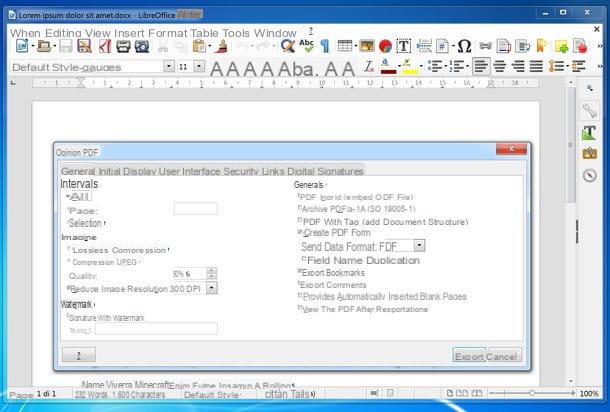
A primeira solução que quero apresentar para converter Word em PDF é Escritor, uma das ferramentas incluídas no pacote de produtividade gratuito LibreOffice. Você nunca ouviu falar disso? Mau. Devemos consertar agora!
LibreOffice é um pacote de produtividade de código aberto definido por muitos como a melhor alternativa gratuita - junto com o OpenOffice, do qual nasceu - ao Microsoft Office. Ele está disponível não apenas para Windows, mas também para macOS e Linux e é compatível com todos os principais formatos de arquivo do Office.
Para baixar o LibreOffice em seu computador, conecte-se ao site oficial através do link que acabei de indicar e clique no botão Baixe a versão x. Se você estiver usando um Mac, clique também no botão Interface de usuário traduzida para fazer o download do arquivo de tradução em a sua língua para o pacote em seu computador, o que não é necessário na versão Windows do mesmo, pois está incluído no pacote de instalação principal.
Bem, agora estamos. No final do download, inicie o pacote de instalação do LibreOffice (por exemplo, LibreOffice_xx_Win_x86.msi) e clique no botão primeiro para a frente duas vezes seguidas e depois Instalar, Sim e final para concluir a configuração.
Se você estiver usando um Mac, abra o pacote no formato .dmg que contém o LibreOffice, arraste o ícone do pacote para a pasta Aplicações macOS e instale o pacote de tradução para obter o programa em a sua língua. Como você faz isso? Nada mais simples, olha.
Abra o pacote no formato .dmg que contém o pacote do idioma a sua língua, clique com o botão direito no ícone LibreOffice Language Pack contido nele, selecione o item Apri a partir do menu que se abre e pressiona o botão Instalar duas vezes seguidas.
Agora basta iniciar o LibreOffice, abrir o arquivo DOC / DOCX para ser transformado em PDF neste último e clicar no botão Acrobat Reader localizado na parte superior esquerda da barra de ferramentas do Writer.
Se você deseja ter mais controle sobre os parâmetros do PDF a ser gerado, acesse o menu Envie o LibreOffice e selecione o item Exportar para formato PDF deste último. Será aberta uma janela na qual você pode escolher o nível de qualidade das imagens a serem exportadas para o PDF, o resolução do documento (eu aconselho você a nunca ir abaixo de 300 DPI) e a faixa de páginas converter. Além disso, acessando a guia segurança e pressionando o botão Configurar senha você pode definir uma senha para proteger o documento contra abertura, impressão e / ou modificação não autorizada.
Nota: Devido às restrições da Apple em todos os programas baixados de fontes diferentes da Mac App Store, para iniciar o LibreOffice no Mac pela primeira vez, você pode precisar clicar com o botão direito no ícone do software - na pasta Aplicações macS - e selecione o item Apri no menu que aparece (caso contrário, uma mensagem de erro pode impedir que você inicie o aplicativo).
Microsoft Word (Windows / Mac)
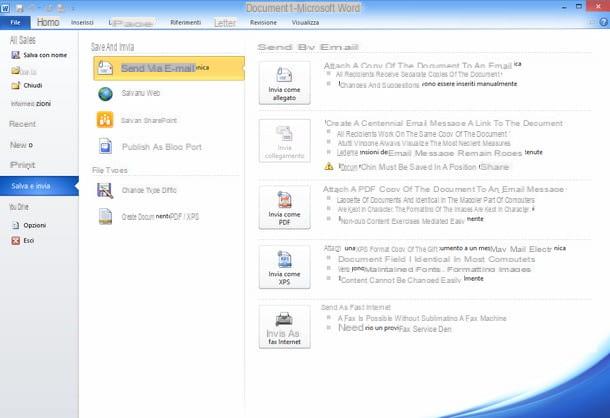
Se você precisar converter Word para PDF e tiver uma cópia do Microsoft Office recentemente, você pode fazer a transformação usando a mesma palavra. Tudo que você precisa fazer é abrir o documento DOC / DOCX para converter, clicar no botão Envie o localizado no canto superior esquerdo e selecione o item Salvar e enviar na barra lateral.
Em seguida, clique no botão Criar documento PDF / XPS e selecione a pasta para a qual deseja exportar o arquivo. Se desejar, você também pode proteger os PDFs gerados com uma senha. Basta clicar no botão opções localizado no canto inferior direito da janela de salvamento de arquivo, coloque a marca de seleção ao lado do item Criptografar documento com senha e clique no botão OK.
Se você usar Microsoft Office 2007 e não encontrar a opção de exportar documentos em formato PDF, instale o Salvamento do suplemento do Microsoft Office 2007 em formato PDF ou XPS disponível no site da Microsoft. Este é um plugin gratuito que permite habilitar funções de exportação de PDF e XPS em todos os aplicativos do Office 2007, incluindo Word.
Para fazer o download para o seu PC, conecte-se ao link que acabei de fornecer e clique no botão primeiro Descarga e, em seguida, Não, obrigado. Continue. Em seguida, abra o arquivo SaveAsPDFandXPS.exe acabei de baixar e clique no botão Corre. Coloque a marca de seleção ao lado do item Clique aqui para aceitar os Termos de Licença para Software Microsoft e termine a configuração pressionando primeiro Continuando e então em OK.
Você usa um Mac? Então saiba que você pode transformar um arquivo DOC / DOCX em PDF simplesmente abrindo o documento a ser convertido no Word, selecionando o item Salvar com nome do menu Envie o e definindo a opção PDF no menu suspenso Formato. Simples!
Impressora PDF
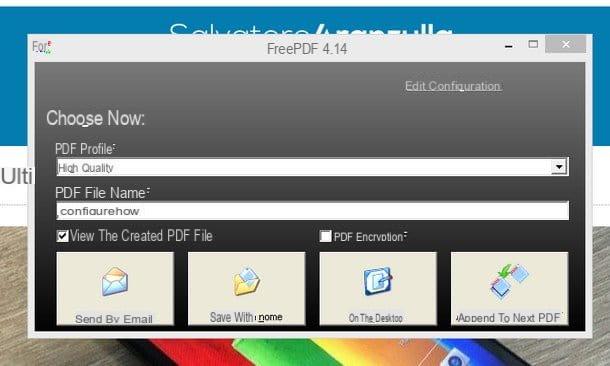
Você pode gerar arquivos PDF não apenas de documentos do Word, mas, potencialmente, de qualquer arquivo imprimível. Basta instalar um no seu computador impressora virtual. Você nunca ouviu falar disso?
São softwares que se "disfarçam" de impressoras para processar facilmente todo o conteúdo imprimível e exportá-lo como um arquivo PDF. Eles podem interagir com qualquer tipo de arquivo e qualquer aplicativo com uma função de impressão. Isso significa que você pode usá-los para transformar não apenas documentos, mas também fotos, páginas da web, e-mails e muito mais em PDFs.
Existem muitas impressoras PDF virtuais disponíveis para Windows, algumas das quais são totalmente gratuitas. Eu relatei um em meu post sobre o assunto. No Mac, no entanto, não há necessidade de recorrer a software externo, pois o macOS já inclui sua própria impressora PDF como padrão.
Para usá-lo, basta chamar o comando de imprimir do menu Envie o de qualquer aplicativo e selecione o item Salvar como PDF ... no menu suspenso PDF localizado no canto inferior esquerdo da janela que se abre e, em seguida, clique no botão ressalva. Muito simples.
Online2PDF (Web)
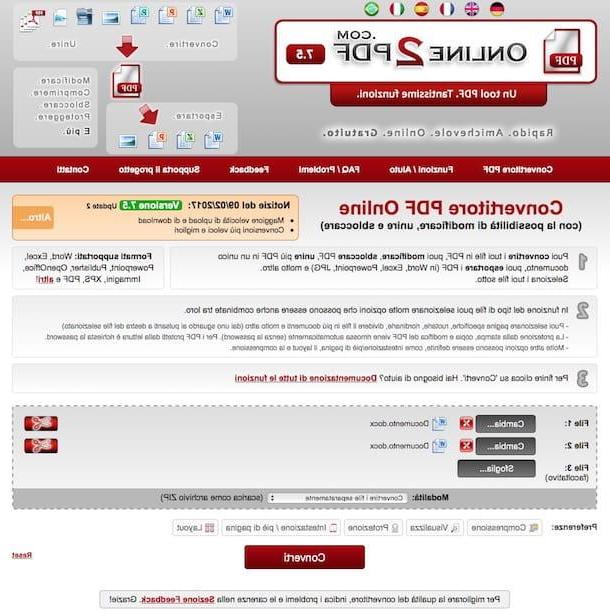
Se você precisar converter vários arquivos de uma vez, pode contar com Online2PDF. É um serviço online gratuito que não requer registro e protege suficientemente a privacidade dos usuários. Seu limite de upload permite o processamento de um número máximo de 20 arquivos por vez, com um peso total de 100 MB.
Para saber como funciona, acesse sua página principal usando o link que acabei de indicar e arraste os arquivos DOC / DOCX a serem transformados em PDF na caixa na parte inferior. Alternativamente, clique no botão Selecione arquivos e escolha os arquivos em seu computador que você deseja converter.
Em seguida, selecione o item Converter arquivos separadamente no menu suspenso que você encontra ao lado do item modo: e clique no botão Convertido para começar a enviar e converter documentos. No final do procedimento, os PDFs de saída serão baixados automaticamente para o seu computador.
Se desejar, você também pode mesclar dois ou mais documentos do Word em um único PDF. Basta selecionar o item Mesclar arquivos no menu suspenso modo: em vez disso Converter arquivos separadamente.
Converter Word em PDF




![[Resolvido] O PC trava durante jogos ou usando programas -](/images/posts/20cedf244d854027e10020ea9bc3d5a6-0.jpg)




















